Як працювати з форумом «Податки та бухгалтерський облік»
Шановні колеги! Як Ви дієте в ситуації, коли необхідно терміново отримати відповідь на те чи інше професійне запитання і зовсім немає часу, щоб переглядати спеціалізовану літературу? Телефонуєте другу? А якщо і він не знає відповіді?..
Наталія БОРЩ, економіст-аналітик Видавничого будинку «Фактор»
Можна скористатися інформаційними ресурсами мережі Інтернет і спробувати знайти там відповідь на запитання, що цікавить. Хоча знайти корисну інформацію серед сотень терабайт часом нелегко. Але і відмовлятися від Інтернет-технологій не варто. Чому?
Кожний з Вас має безцінний багаж професійних знань. У кожного цей багаж свій. Якщо для когось проблема може здаватися невирішуваною, то для Вас вона — елементарна. Так давайте об’єднаємо свої знання. Будемо обговорювати на форумі сайта газети «Податки та бухгалтерський облік» проблеми, що виникають, обмінюватися досвідом щодо податкового та бухгалтерського обліку, вирішувати юридичні питання. Це допоможе кожному з нас знаходити відповіді на запитання.
Форум — це інструмент для спілкування на сайті. Повідомлення на форумі в чомусь схожі на поштові: кожне з них має автора, тему і власне зміст. Щоб відправити повідомлення на форум, не потрібна жодна додаткова програма — слід просто заповнити відповідну форму на сайті.
Отже, у Вас є запитання? Тоді поставте його у відповідному тематичному блоці. І колеги прийдуть на допомогу. Крім того, на форумі Ви зможете отримати ексклюзивні консультації та рекомендації провідних фахівців Видавничого будинку «Фактор».
Як знайти в мережі Інтернет форум сайта «Податки та бухгалтерський облік»?
Щоб стати активним учасником форуму, необхідно зайти на сайт «Податки та бухгалтерський облік». Знайти його можна за посиланням: www.nibu.factor.ua. У Головному меню сайта клацнути мишкою по кнопці «Форум». На екрані відобразиться вікно форуму (рис. 1).
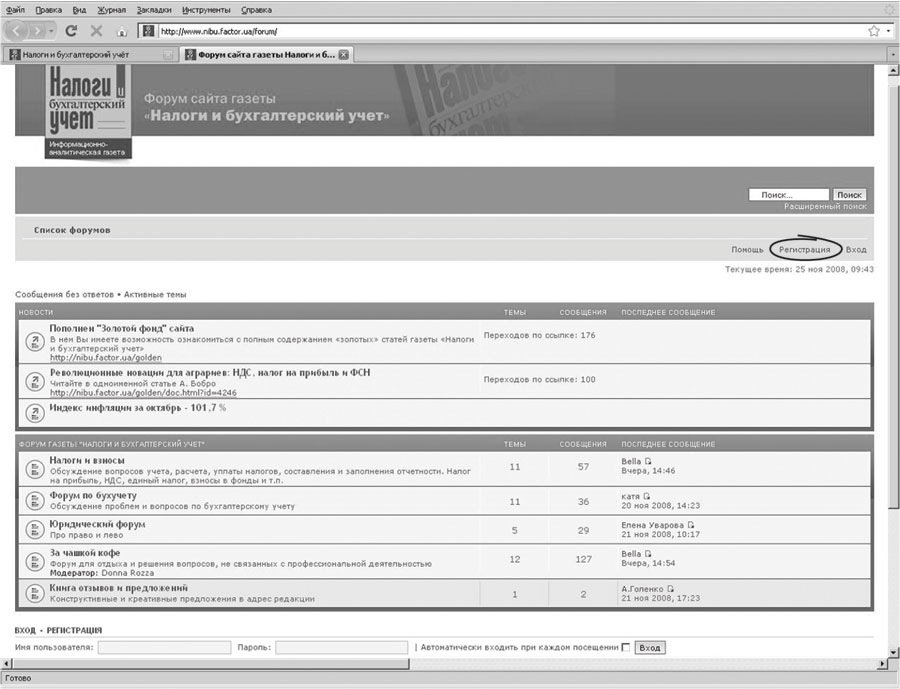
На форум також можна потрапити, набравши в адресному рядку Internet Explorer чи іншого браузера, яким ви користуєтеся, адресу: www.nibu.factor.ua/forum.
Для того щоб з форуму зайти на сайт «Податки та бухгалтерський облік», достатньо клацнути мишею по логотипу, розміщеному в лівому верхньому кутку екрана.
Крім того, якщо на форум Ви прийшли з будь-якої сторінки сайта, то залежно від браузера, яким Ви користуєтеся, для повернення знову на сайт Вам досить клацнути або по відповідній вкладці (якщо браузер допускає відкриття декількох кладок в одному вікні), або по відповідній кнопці на панелі завдань*.
* Панель завдань — область, що знаходиться праворуч від кнопки «Пуск», де відображаються всі програми, запущені в цей момент на Вашому комп’ютері.
Реєстрація
Отже, Ви зайшли на форум як гість. Це означає, що Ви маєте обмежені можливості, тобто можете читати повідомлення, здійснювати пошук питань, що Вас цікавлять, переглядати повідомлення без відповідей та активні теми.
Головне меню форуму включає:
—
Список форумов. При переході за цим посиланням відображаються всі розділи форуму, а також активні теми;—
Помощь (містить запитання про правила роботи форуму, що часто виникають);—
Регистрация (дозволяє зареєструватися, якщо це необхідно);—
Вход (дозволяє ввійти, якщо Ви зареєстровані).Створювати теми форуму, ставити в них запитання та писати повідомлення можуть тільки зареєстровані користувачі. Реєстрація дозволить Вам настроїти власний профіль та використати систему особистих повідомлень. Ви зможете замовити повідомлення по e-mail і багато що інше.
При реєстрації зовсім не обов’язково повідомляти про себе конфіденційну інформацію, але спілкуватися набагато зручніше, якщо знаєш, як звертатися до співбесідника.
Процедура реєстрації дуже проста і не забере у Вас багато часу.
Для реєстрації на форумі необхідно клацнути мишкою по пункту меню «Регистрация» (рис. 1). У вікні, що відкрилося, буде відображено правила роботи форуму. Прочитайте їх. Якщо Ви згодні, клацніть мишкою по кнопці «Я согласен з этими условиями». У противному разі вам буде відмовлено в реєстрації і Ви залишатиметеся на форумі як гість.
Отже, якщо Ви підтвердили свою згоду, то на екрані комп’ютера з’явиться реєстраційне вікно (рис. 2).
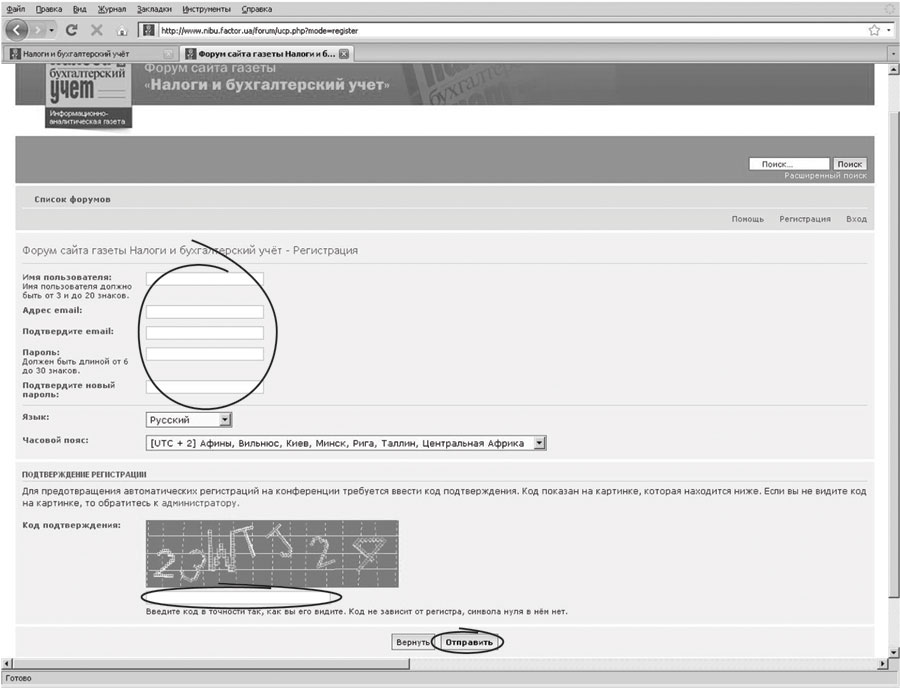
У реєстраційному вікні заповніть усі порожні поля:
—
Имя пользователя — ваше коротке ім’я на форумі, яке виводитиметься в текстах ваших повідомлень, наприклад Олена, Sasha, glavbyx тощо. Зазначене ім’я має бути завдовжки від 3 до 20 знаків (дозволяється використовувати символи як російського, так і латинського алфавіту, а також службові символи);—
Адрес e-mail — адреса вашої електронної пошти, на яку надходитимуть службові повідомлення форуму;—
Подтвердите e-mail — адреса електронної пошти, зазначена в попередньому рядку;—
Пароль — ваш пароль, має бути завдовжки від 6 до 30 знаків.—
Подтвердите новий пароль — повторно вкажіть свій пароль;—
Код подтверждения — код показано на картинці, що знаходиться внизу екрана напроти цього рядка. Уведіть код точно так, як ви його бачите. Код не залежить від регістра, символа нуля в ньому немає.Тепер натисніть кнопку «Отправить» (рис. 2). На екрані з’явитися інформація, що підтверджує Вашу успішну реєстрацію (рис. 3).
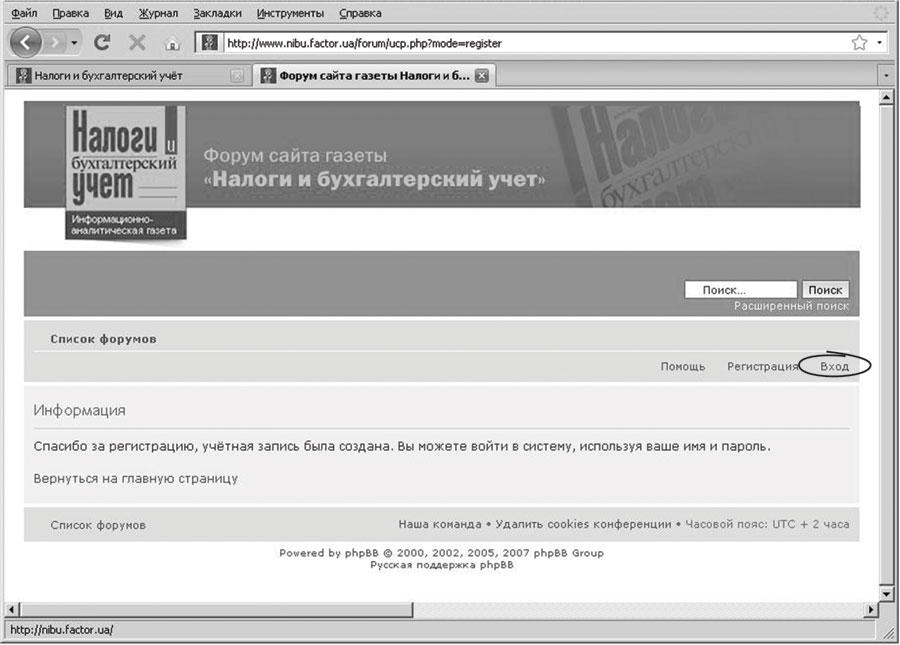
Увага!
На форумі діє окрема реєстрація, що не пов’язана з реєстрацією на сайті «Податки та бухгалтерський облік» за адресою www.nibu.factor.ua. Ви цілком можете використовувати однакові ім’я користувача і пароль як для сайта «Податки та бухгалтерський облік», так і для форуму. Винятком є випадок, коли таке саме ім’я користувача та пароль до Вас було вибрано іншим користувачем.
Вхід на форум
Для входу на форум необхідно:
— якщо Ви щойно зареєструвалися. У вікні, що підтверджує успішну реєстрацію (див. рис. 3), клацнути мишкою по опції меню «Вход». На екрані відкриється вікно (рис. 4), в якому необхідно набрати ім’я користувача, пароль та натиснути кнопку «Вход»;
— якщо Ви реєструвалися в попередній свій візит. Є два варіанти входу на форум. Перший — у головному меню форуму вибрати опцію «Вход». Другий — під переліком форумів у відповідних рядках набрати ім’я користувача та пароль і натиснути кнопку «Вход».
Щоб не вводити ім’я користувача та пароль кожного разу при відвідуванні форуму, ви можете позначити прапорцем пункт «Автоматически входить при каждом посещении».
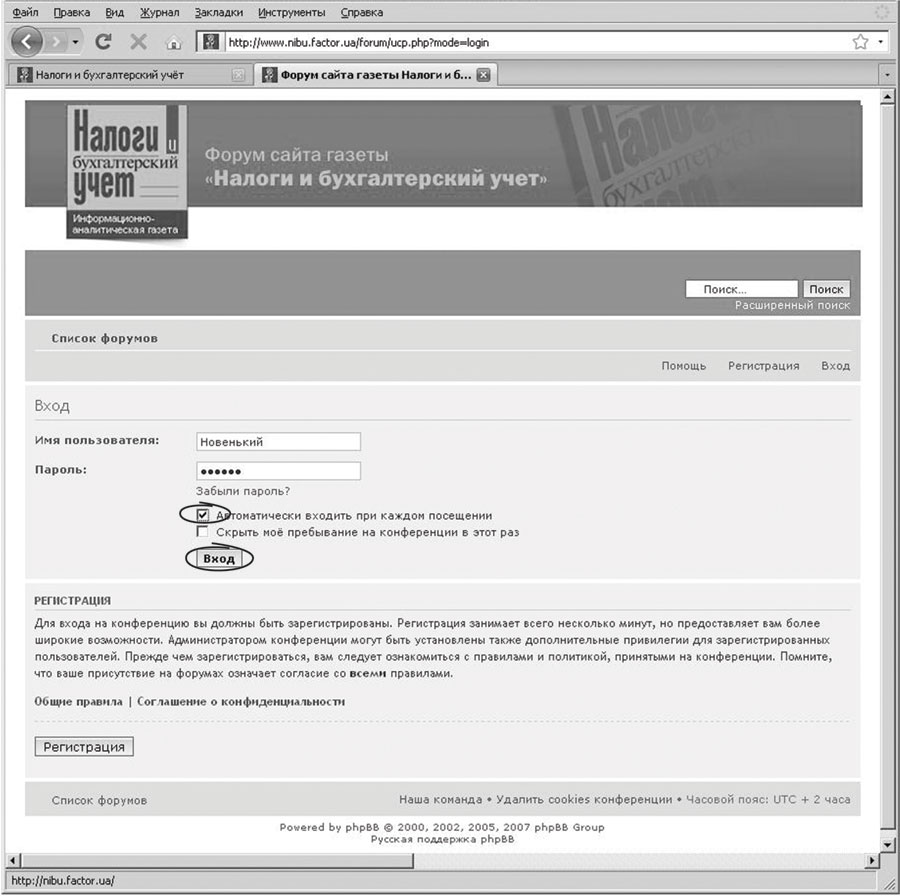
Увага!
Не рекомендується робити це на загальнодоступному комп’ютері, наприклад, у бібліотеці, інтернет-кафе, університеті тощо.Якщо Ваш комп’ютер загальнодоступний, рекомендуємо вийти з форуму після того, як Ви закінчили його переглядати. Якщо не вийдете з форуму, будь-хто зможе написати під вашим ім’ям повідомлення на форум з вашого комп’ютера. Виберіть опцію «Выход».
Вона знаходиться в головному меню. Форум відразу впізнає Вас як гостя, вилучивши Ваше ім’я зі списку користувачів.
Створення тем
Отже, Ви зареєструвалися та ввійшли на форум. Тепер Ви можете створювати теми і писати повідомлення.
Створювати тему слід у відповідному за тематикою розділі. Форум розбито на декілька тематичних розділів: Налоги и сборы, Форум по бухучету, Юридический форум, За чашкой кофе, Книга отзывов и предложений.
Перед створенням нової теми рекомендується вивчити вміст вибраного розділу та форуму в цілому на предмет наявності схожих тем. Якщо такі є, будь ласка, продовжуйте обговорення в їх межах.
Створюючи тему, давайте їй промовисту назву. Не варто називати її «Допоможіть», «Що робити?» тощо. Наприклад, використовуйте такі назви: «Розрахунки готівкою», «Заповнення податкової накладної» тощо.
Для створення теми
Вам потрібно ввійти до відповідного розділу та натиснути на кнопку «Новая тема». Ця кнопка розташовується вгорі та внизу списку тем форуму (рис 5).
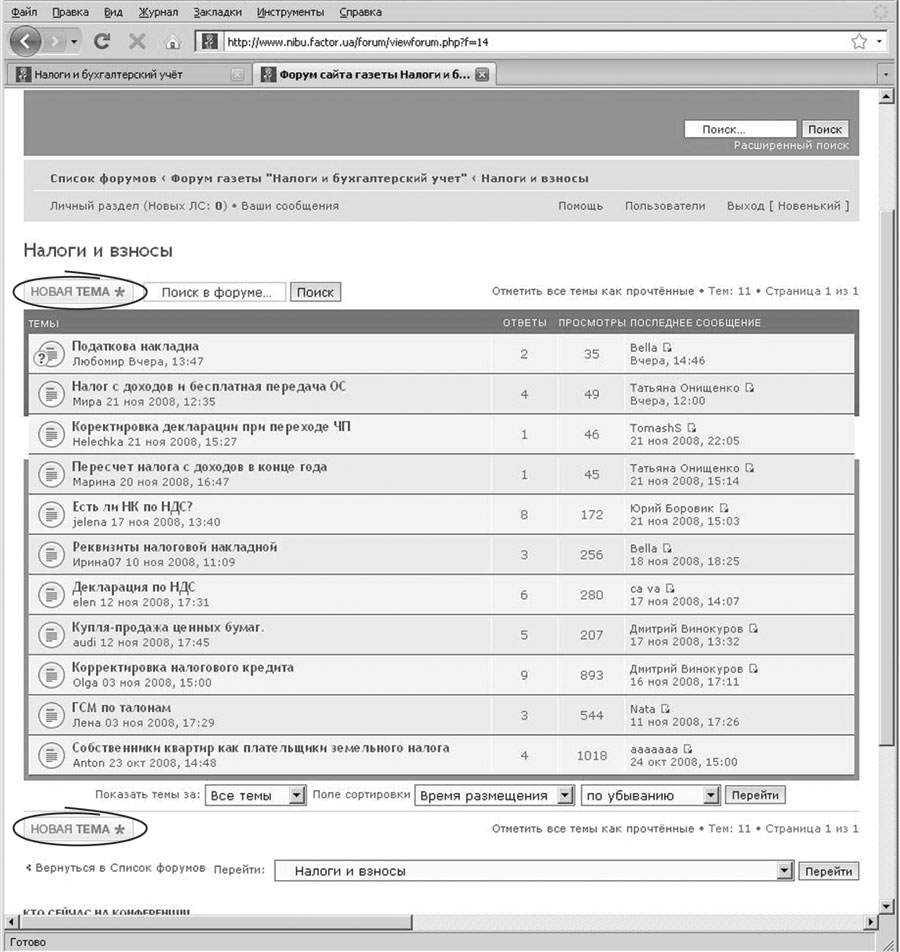
У формі, що відкрилася (рис. 6), напишіть назву теми (у рядку «Заголовок»), її текст та поставте (або зніміть) позначку про отримання відповіді поштою про нові повідомлення за вашою темою.
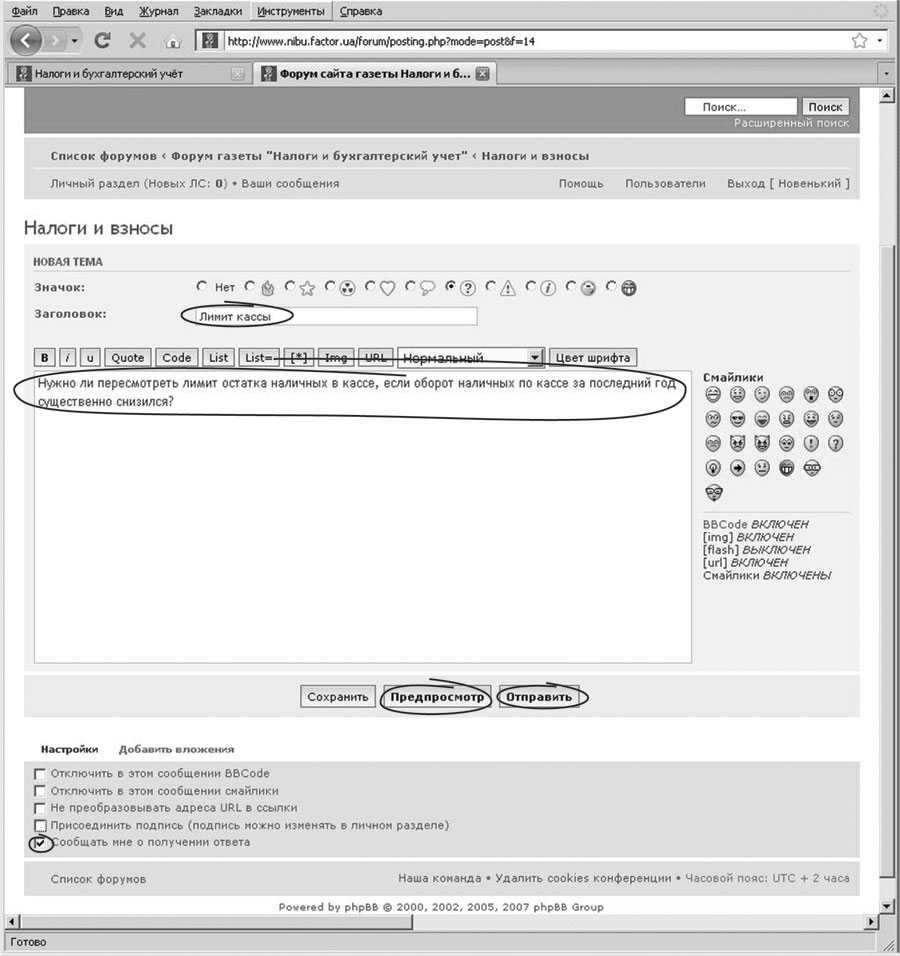
Підготовлену тему Ви можете відразу розмістити на форумі, натиснувши кнопку «Отправить» (рис. 6). Якщо Ви хочете ще раз переглянути текст, для цього натисніть кнопку «Предпросмотр» (рис. 6), і на екран буде виведено ваше повідомлення в тому вигляді, в якому його побачать інші учасники форуму. Якщо Вам подобається текст, натисніть кнопку «Отправить» для розміщення теми на форумі. У противному разі внесіть зміну до свого тексту і повторно натисніть кнопку «Отправить» або «Предпросмотр».
Якщо Ви хочете виділити весь текст (або його фрагмент) жирним або курсивом, то Вам потрібно поставити на початку та в кінці цього фрагмента символи [b] [/b] та [і] [/і] відповідно. Наприклад: [b]слово[/b] —>
слово; [і]слово[/і] —> слово.Виділити текст можна й іншим способом. Для цього набираємо текст, позначаємо його та натискуємо на кнопку «
В» (рис. 6). У повідомленні текст відображатиметься жирним шрифтом. Щоб текст відображався курсивом виконуємо ті самі дії, тільки замість кнопки «В» натискуємо на кнопку «і».
Створення повідомлень
Ви зайшли на форум і побачили, що на ньому йде обговорення цікавої для вас теми. Як створити своє повідомлення? Дуже просто.
Для створення повідомлення Вам потрібно відкрити тему, що Вас цікавить, і натиснути кнопку «Ответить». Її продубльовано, і вона знаходиться на початку і в кінці списку повідомлень вибраної Вами теми (рис. 7).
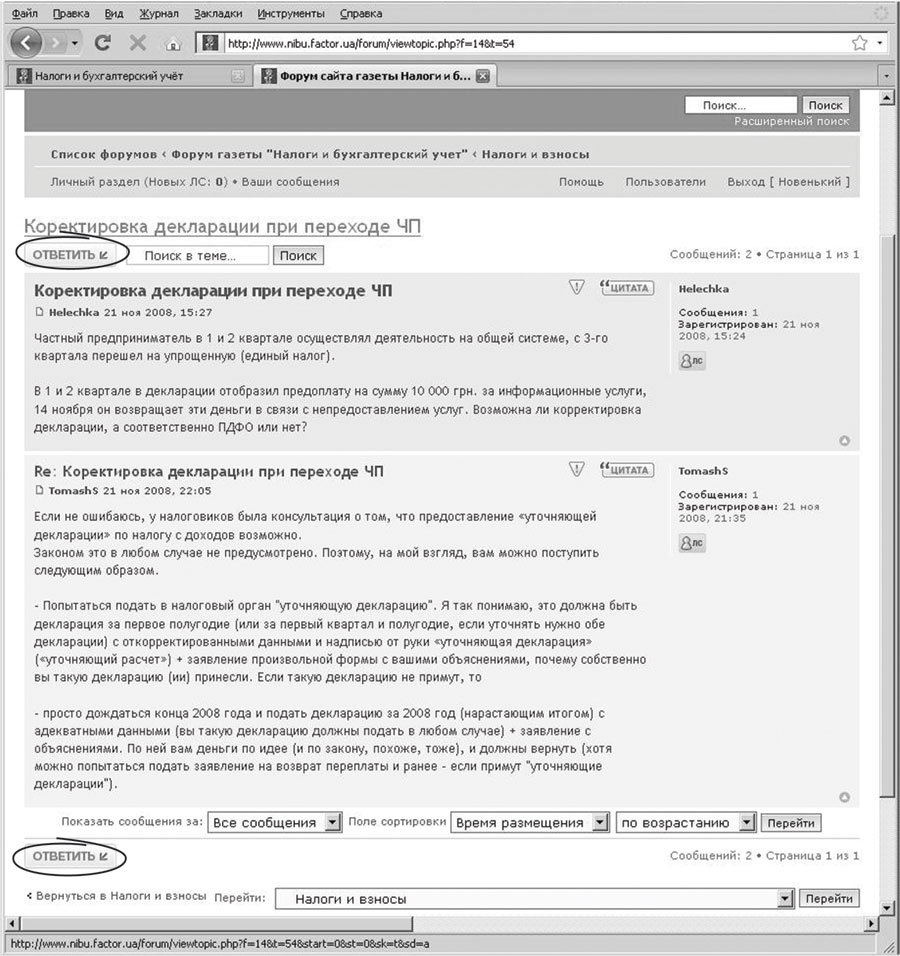
На екрані відкриється форма, дуже схожа на форму, наведену на рис. 6. Унизу цієї форми знаходиться вікно перегляду теми. У цьому вікні Ви зможете ще раз прочитати повідомлення, на які плануєте дати відповідь, або свій коментар.
Якщо Ви маєте намір процитувати у своїй відповіді чиєсь повідомлення (повністю чи частково), скористайтеся кнопкою «Цитата» (рис. 7). Після натискання на цю кнопку весь текст повідомлення, що цитується, відобразиться у Вашому вікні для повідомлень. Причому цей текст буде вміщено між такими службовими символами [quote=»nachfin»] і [/quote]. Помістіть своє повідомлення після [/quote], інакше Ваш текст виглядатиме як цитата.
Якщо Ви маєте намір частково процитувати чиєсь повідомлення, то залиште між службовими символами [quote=»nachfin»] і [/quote] лише той текст, який Ви хотіли процитувати.
Якщо Ви хочете надіслати відповідь тільки автору вибраного повідомлення, щоб його не могли прочитати інші користувачі, Вам потрібно перейти до «Личного раздела» (рис. 7). У головному меню цього розділу виберіть опцію «Личные сообщения». Перед Вами відкриється форма, наведена на рис. 8.
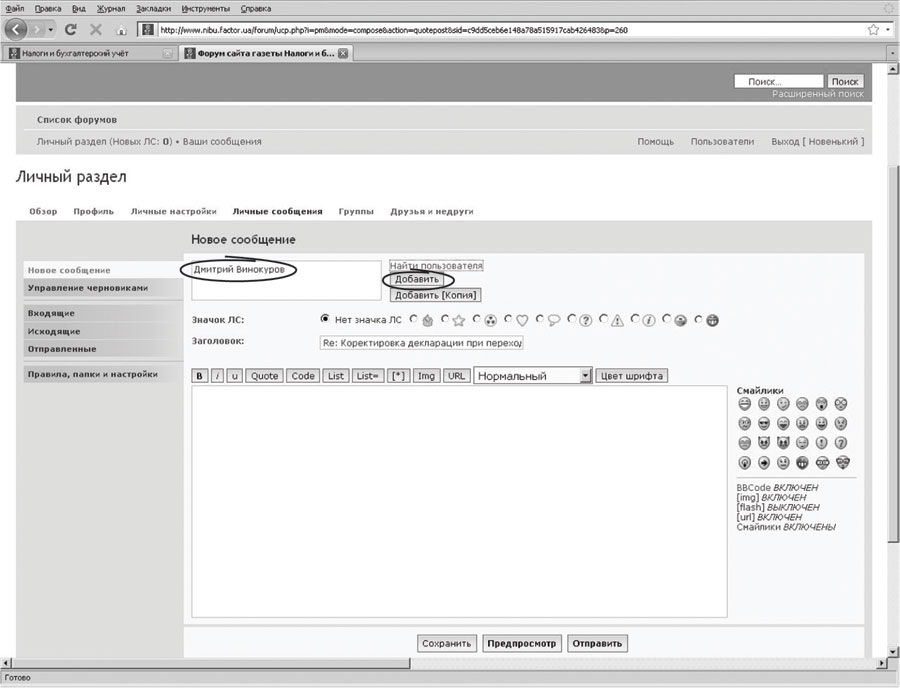
У цій формі напишіть ім’я користувача або скористайтеся функцією «Найти пользователя» і натисніть кнопку «Добавить».
Порядок заповнення і відправки повідомлень аналогічний до зазначеного вище (див. «Створення тем»).
Пошук на форумі
Для швидкого пошуку на форумі скористайтеся вікном у верхньому правому кутку екрана.
Задайте слово для пошуку.
Пошук буде виконано у всіх форумах у всіх полях. Відповідно результат пошуку може бути дуже великим і не дуже зручним для подальшого користування.
У цьому випадку скористайтеся функцією «Расширенный поиск» (під вікном «Поиск»)
Розширений пошук здійснюється за заданим словом, за полем «Автор», за певним розділом форуму або за темою, за заданий проміжок часу.
Увага!
Слово для пошуку повинне містити не менше 4-х знаків (літер, цифр).
Ви можете використовувати «+», щоб визначити слова, які повинні бути в результатах, і «-» для слів, яких в результатах бути не повинно. Ви можете розділити слова символом «/» для пошуку будь-якого слова зі списку.
Використовуйте «*» як шаблон для часткового збігу. Наприклад, якщо ви задаєте слово «витрати», то буде вибрано повідомлення, які містять слово «витрати». Якщо ж замість закінчення ви вкажете «*», а саме — «витрат*», буде відібрано повідомлення, які містять:
витрати , витрат, витратами тощо.
Закладки та замовлення тем
Зареєстровані користувачі мають можливість стежити за новими повідомленнями щодо теми, яка їх цікавить, шляхом створення закладок та замовлення теми.
Закладки на форумі чимось схожі на закладки у вашому веб-браузері. Вас не буде попереджено про зміни, що відбулися, але ви зможете повернутися до теми пізніше.
Для цього необхідно буде зайти до «Личного раздела» і клацнути мишею по посиланню «Закладки». На екрані Ви побачите всі зроблені Вами закладки.
Щоб видалити закладку, установіть напроти неї прапорець, а потім натисніть на кнопку «Удалить отмеченные закладки».
Для отримання повідомлень про зміни в темі або форумі Вам необхідно оформити замовлення. При цьому ви одержуватимете електронною поштою листи про розміщення нових повідомлень у вибраній вами темі (форумі). Поштові повідомлення міститимуть інформацію тільки про факт розміщення нового повідомлення на форумі, а не його текст. Це зроблено з метою захисту Вас від небажаної пошти.
Щоб замовити певний форум, зайдіть на нього та клацніть по посиланню «Подписаться на форум». Щоб підписатися на тему, поставте відповідну галочку при відправленні відповіді, або клацніть по посиланню «Подписаться на тему» на сторінці перегляду теми.
Для скасування замовлення перейдіть у ваш «Личный раздел» і клацніть по посиланню «Подписки». Виділіть форум або тему (тобто поставте напроти них галочку) та натисніть на кнопку «Отписаться от выделенного»
.
Параметри та настройки користувача
Якщо ви є зареєстрованим користувачем, усі ваші настройки зберігаються в базі даних форуму. Щоб змінити їх, перейдіть до «Личного раздела»; посилання на нього зазвичай знаходиться у верхній частині сторінки.
У «Личном разделе» ви можете переглядати та змінювати особисті настройки, інформацію про себе, зробити закладки або замовити форуми та теми. Тут ви можете посилати особисті повідомлення (ОП) іншим користувачам (рис 9.).
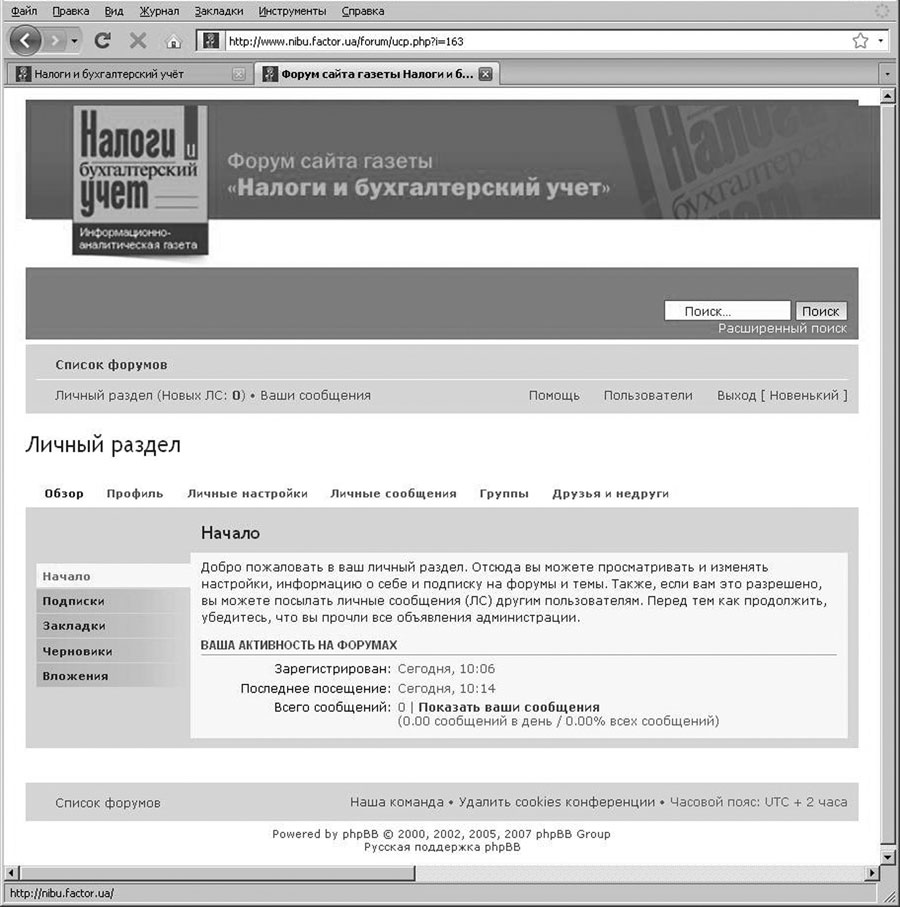
«Личный раздел» має таке меню:
—
Обзор — наведено інформацію про ваші замовлення, закладки, чернетки та вкладення;—
Профиль — можна внести свої особисті дані, які бачитимуть усі учасники форуму; додати підпис (він з’являтиметься під кожним Вашим повідомленням); змінити реєстраційні дані, а саме поштову адресу та пароль (ім’я користувача змінити не можна);—
Личные настройки — зміна встановлених за умовчанням режимів відображення форумів та персональних даних користувача;—
Личные сообщения — створення та управління особистими повідомленнями;—
Группы — натепер існує тільки одна група «Зарегестрированные пользователи»;—
Друзья и недруги — список друзів дозволяє вам отримати швидкий доступ до користувачів, з якими ви часто спілкуєтеся. Недруги — це користувачі, які ігноруватимуться за умовчанням. Повідомлення цих користувачів буде приховано. Однак особисті повідомлення від недругів дозволені.Вважаємо, що наведеної тут інформації цілком достатньо, щоб прямо зараз почати активне спілкування із форумчанами, які вже зареєструвалися, поставили своє запитання або тему для обговорення і, можливо, чекають поради саме від Вас. Не відмовляйте собі в задоволенні стати корисним комусь із них уже сьогодні, і вони обов’язково відгукнуться згодом і на Ваш заклик у щасливу чи важку для Вас хвилину. До зустрічі на нашому форумі, колеги!







